QQ电脑管家“文件保险柜” 打造最安全的私密空间
分享关于QQ电脑管家如何使用技巧知识大全、QQ电脑管家怎么用教程,腾讯电脑管家拥有云查杀木马,系统加速,漏洞修复,实时防护,网速保护,电脑诊所,健康小助手等功能,首创“管理+杀毒”2合1的开创性功能的电脑安全杀毒软件!
在QQ电脑管家-“高级功能”选项卡中,新版本推出了文件保险柜功能,强力保护您的私密文件。
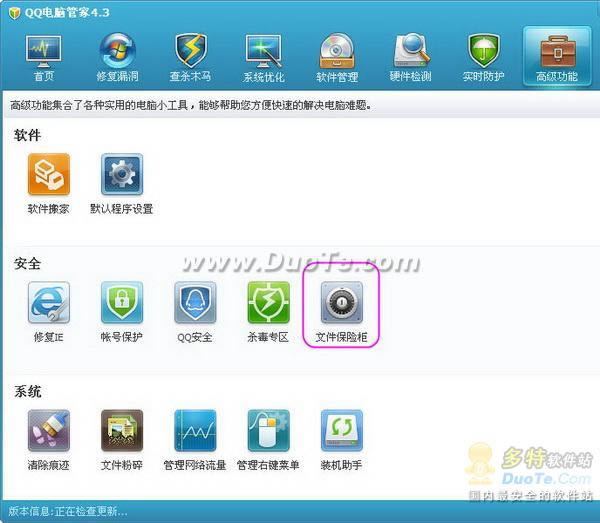
图1-1
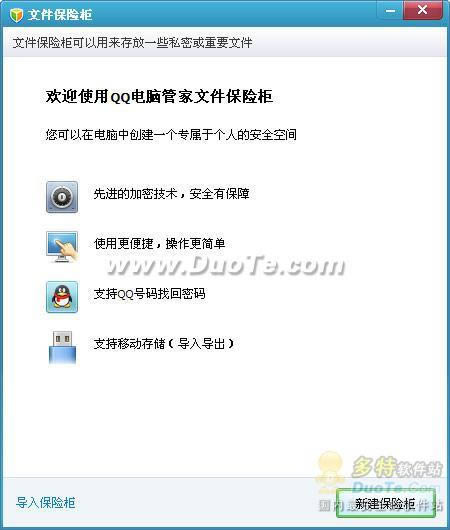
图1-2
您只需要点击“新建保险柜”按钮,然后按照新建指引填写相应的信息,只需要三步,即可获得属于您个人的保险柜。
新建第一步:要您填写保险柜的名称和密码,只有凭借正确的密码才能访问放入保险柜中的文件。
另外,您还需要绑定QQ帐号,一旦忘记保险柜密码,只需在“找回密码”处输入QQ帐号和密码,即可重新设置保险柜密码。既安全又便利,从此您的电脑再也不用担心他人随意翻看隐私文件了。
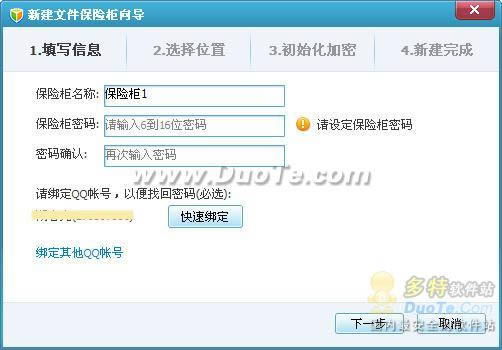
图2
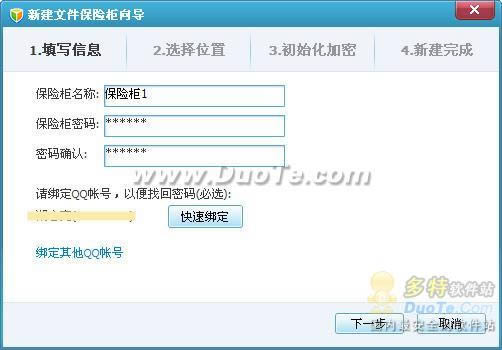
图3
新建第二步:需要您选择保险柜的保存位置并设定保险柜的大小,保险柜在磁盘中会占用一定的空间,请根据需要对保险柜进行合适的容量设定。QQ电脑管家团队提醒您,尽量不要把保险柜建立在系统磁盘上,避免重新安装系统时,意外丢失保险柜中的重要数据。

图4
新建第三步:正在为您加密保险柜,建议您不要点击“取消”,这个过程只需数十秒即可完成,请您耐心等待。
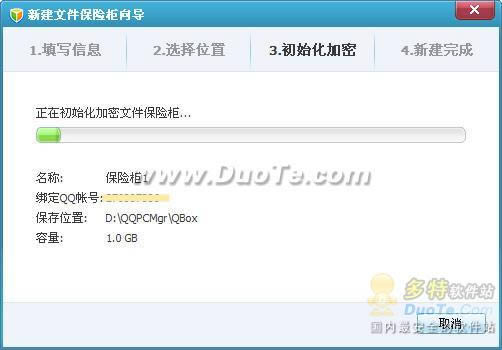
图5
新建第四步即保险柜新建完成,这是您点击“打开保险柜”按钮就可使用啦。

图6
您可以将重要或私密的文件放入保险柜,就像使用家里的保险柜一样,需要的时候您在文件保险柜主界面点击“打开”,用完之后记得“关闭”。

图7
保险柜打开状态下,您可以进行重命名、修改保存位置、修改保险柜密码、删除保险柜等操作。
这里“删除保险柜”将同时删除保险柜中保存的文件,请您慎重使用。
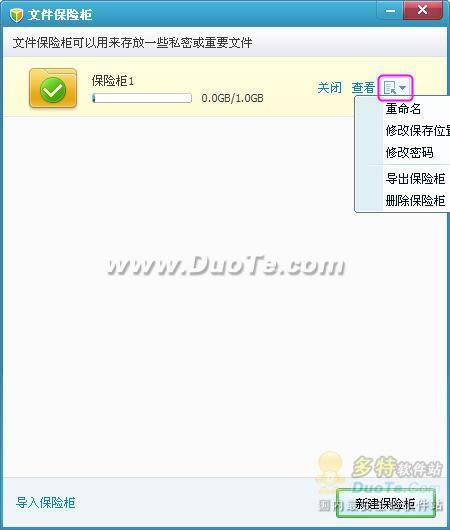
图8
当您打开多个保险柜时,可在右下角的托盘区点击“退出”同时关闭多个保险柜。
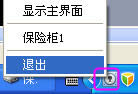
图9
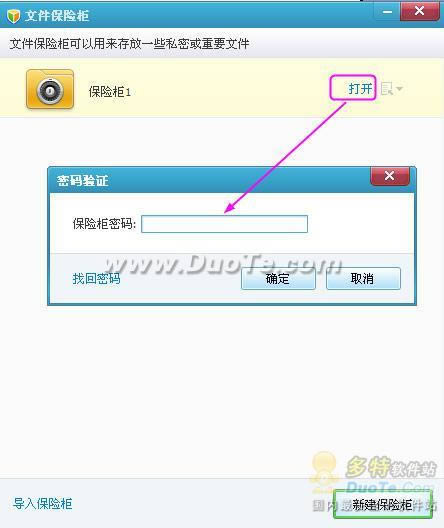
图10
……